Sut i drosi URLau delwedd yn ddelweddau go iawn yn Excel?

Os oes gennych restr o gyfeiriadau URL delwedd yng ngholofn A, ac yn awr, rydych chi am lawrlwytho'r lluniau cyfatebol o'r URLau a'u harddangos i'r golofn B gyfagos fel y llun chwith a ddangosir. Yn Excel, sut allech chi dynnu'r lluniau go iawn o'r URLau delwedd yn gyflym ac yn hawdd?
Trosi URLau'r ddelwedd yn ddelweddau gwirioneddol gyda chod VBA
Trosi'r URLs delwedd i ddelweddau gwirioneddol gyda Kutools ar gyfer Excel
Trosi URLau'r ddelwedd yn ddelweddau gwirioneddol gyda chod VBA
Gall y cod VBA canlynol eich helpu i echdynnu'r delweddau go iawn o gyfeiriadau URL y ddelwedd yn gyflym, gwnewch fel hyn:
1. Daliwch i lawr y ALT + F11 allweddi i agor ffenestr Microsoft Visual Basic for Applications.
2. Cliciwch Mewnosod > Modiwlau, a gludwch y cod canlynol yn y Ffenestr Modiwl.
Cod VBA: Trosi URLau'r ddelwedd yn ddelweddau go iawn:
Sub URLPictureInsert()
Dim Pshp As Shape
Dim xRg As Range
Dim xCol As Long
On Error Resume Next
Application.ScreenUpdating = False
Set Rng = ActiveSheet.Range("A2:A5")
For Each cell In Rng
filenam = cell
ActiveSheet.Pictures.Insert(filenam).Select
Set Pshp = Selection.ShapeRange.Item(1)
If Pshp Is Nothing Then GoTo lab
xCol = cell.Column + 1
Set xRg = Cells(cell.Row, xCol)
With Pshp
.LockAspectRatio = msoFalse
If .Width > xRg.Width Then .Width = xRg.Width * 2 / 3
If .Height > xRg.Height Then .Height = xRg.Height * 2 / 3
.Top = xRg.Top + (xRg.Height - .Height) / 2
.Left = xRg.Left + (xRg.Width - .Width) / 2
End With
lab:
Set Pshp = Nothing
Range("A2").Select
Next
Application.ScreenUpdating = True
End SubNodiadau:
- 1. Yn y cod uchod, A2: A5 yw'r ystod o gelloedd sy'n cynnwys y cyfeiriadau URL rydych chi am echdynnu'r delweddau, dylech chi newid cyfeiriadau celloedd i'ch angen.
- 2. Gyda'r cod hwn, ni allwch nodi maint y delweddau a dynnwyd i'ch angen.
- 3. Dim ond y delweddau actural y gall y cod uchod eu tynnu i'r celloedd ar wahân i'ch colofn URL, ni allwch nodi cell i allbwn y delweddau.
- 4. Dylai fod gennych rywfaint o wybodaeth sylfaenol am y cod, os bydd unrhyw gymeriad yn cael ei fethu neu'n anghywir, ni fydd y cod yn cael ei weithredu'n llwyddiannus.
3. Yna pwyswch F5 allwedd i redeg y cod hwn, ac mae'r holl luniau cyfatebol wedi'u tynnu o'r URLau delwedd i'r golofn gyfagos ar unwaith, a bydd y delweddau'n cael eu gosod yng nghanol eich celloedd penodol, gweler y screenshot:
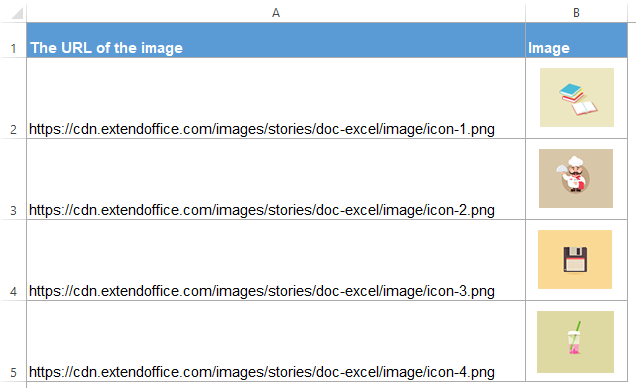
Trosi'r URLs delwedd i ddelweddau gwirioneddol gyda Kutools ar gyfer Excel
Os nad ydych chi'n gyfarwydd â'r cod VBA neu eisiau unioni cyfyngiad y cod uchod, Kutools ar gyfer Excel's Mewnosod Lluniau ar ffurf Llwybr (URL) gall nodwedd eich helpu i fewnosod y delweddau cyfatebol yn gyflym yn seiliedig ar y cyfeiriadau URL neu'r llwybr penodol yn eich cyfrifiadur fel islaw'r screenshot a ddangosir. Cliciwch i lawrlwytho Kutools ar gyfer Excel!
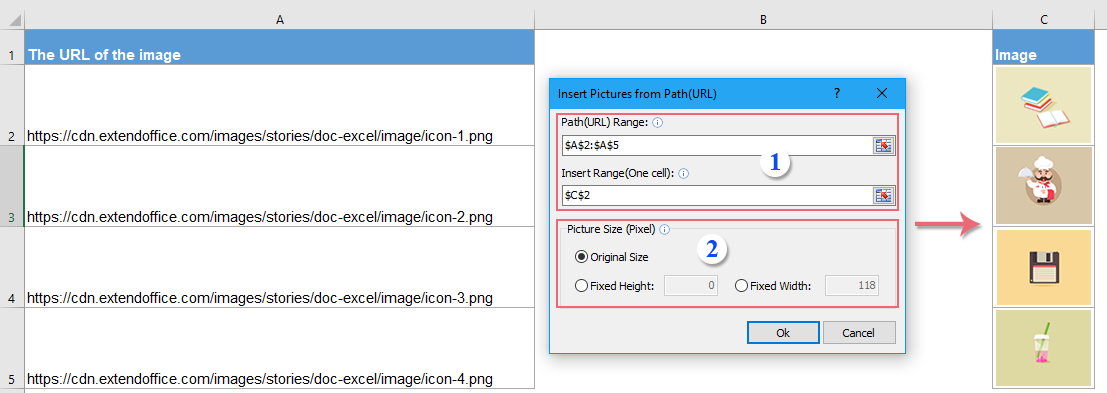
Ar ôl gosod Kutools ar gyfer Excel, gwnewch fel hyn:
1. Cliciwch Kutools > Mewnosod > Mewnosod Lluniau ar ffurf Llwybr (URL), yn y blwch deialog popped out, gosodwch y gweithrediadau canlynol, gweler sgrinluniau:
 |
 |
 |
2. Yna, cliciwch Ok botwm, a bydd y lluniau'n cael eu tynnu o'r URLau, gweler y screenshot:

Cliciwch i Lawrlwytho a threialu am ddim Kutools ar gyfer Excel Nawr!
Offer Cynhyrchiant Swyddfa Gorau
Supercharge Eich Sgiliau Excel gyda Kutools ar gyfer Excel, a Phrofiad Effeithlonrwydd Fel Erioed Erioed. Kutools ar gyfer Excel Yn Cynnig Dros 300 o Nodweddion Uwch i Hybu Cynhyrchiant ac Arbed Amser. Cliciwch Yma i Gael Y Nodwedd Sydd Ei Angen Y Mwyaf...

Mae Office Tab yn dod â rhyngwyneb Tabbed i Office, ac yn Gwneud Eich Gwaith yn Haws o lawer
- Galluogi golygu a darllen tabbed yn Word, Excel, PowerPoint, Cyhoeddwr, Mynediad, Visio a Phrosiect.
- Agor a chreu dogfennau lluosog mewn tabiau newydd o'r un ffenestr, yn hytrach nag mewn ffenestri newydd.
- Yn cynyddu eich cynhyrchiant 50%, ac yn lleihau cannoedd o gliciau llygoden i chi bob dydd!
